Sự rời rạc dữ liệu giữa website và các công cụ quản lý nội bộ luôn là bài toán đau đầu đối với mọi nhà vận hành hệ thống. Khi quy mô truy cập và số lượng đơn hàng tăng lên, phương pháp xử lý thủ công từng tác vụ không chỉ tiêu tốn nguồn lực khổng lồ mà còn dễ dẫn đến những sai sót không đáng có. Trong bối cảnh đó, việc kết nối WordPress với n8n sẽ là một lựa chọn tối ưu cho các doanh nghiệp. Vậy cách kết nối WordPress với n8n như thế nào?
Lợi ích cốt lõi khi tích hợp WordPress với n8n
Tối ưu hóa ngân sách vận hành
Khi website WordPress phát sinh hàng nghìn đơn hàng hoặc tương tác mỗi ngày, n8n với tính năng self-hosted cho phép xử lý khối lượng dữ liệu khổng lồ mà không làm tăng chi phí vận hành như Zapier hay Make.
Khả năng xử lý logic phức tạp
n8n cung cấp một môi trường trực quan để xây dựng các luồng dữ liệu đa chiều. Bạn có thể thiết lập các node điều kiện như If, Switch, Merge hoặc vòng lặp Loop để xử lý dữ liệu từ WordPress.
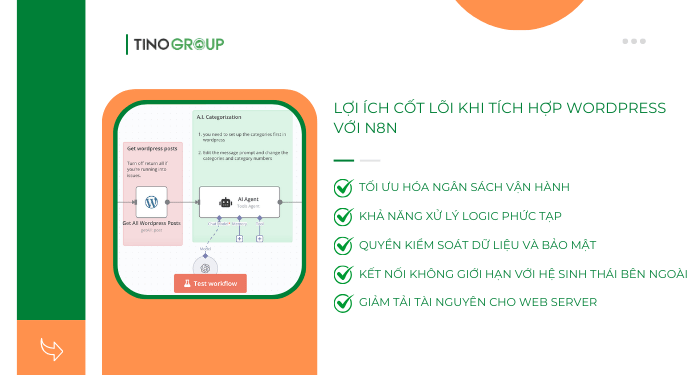
Quyền kiểm soát dữ liệu và bảo mật
Trong bối cảnh yêu cầu về bảo mật dữ liệu ngày càng khắt khe (như GDPR), việc để dữ liệu khách hàng đi qua máy chủ của bên thứ ba luôn tiềm ẩn rủi ro. Với n8n phiên bản self-hosted cài đặt trên cùng hạ tầng với WordPress (hoặc VPS riêng), toàn bộ dữ liệu quan trọng đều nằm trong sự kiểm soát của quản trị viên. Dữ liệu không bao giờ rời khỏi hệ thống nội bộ nếu không có sự cho phép, đảm bảo tính riêng tư tuyệt đối.
Kết nối không giới hạn với hệ sinh thái bên ngoài
WordPress có hệ sinh thái plugin phong phú, nhưng không thể kết nối với tất cả các ứng dụng trên thế giới. n8n giải quyết vấn đề này bằng cách đóng vai trò trung gian (middleware). Công cụ này hỗ trợ kết nối WordPress với hơn 1000+ ứng dụng khác nhau và các mô hình AI hiện đại.
Ngay cả khi ứng dụng đích chưa có node tích hợp sẵn, n8n vẫn cho phép kết nối thông qua giao thức HTTP Request tiêu chuẩn, giúp website WordPress trở thành trung tâm điều hành mọi hoạt động kinh doanh.
Giảm tải tài nguyên cho Web Server
Việc cài đặt quá nhiều plugin tự động hóa trực tiếp trên WordPress thường khiến cơ sở dữ liệu phình to và làm chậm tốc độ tải trang. Bằng cách chuyển giao các tác vụ xử lý nặng sang n8n, máy chủ WordPress được giải phóng tài nguyên để tập trung phục vụ người truy cập. Website sẽ hoạt động mượt mà hơn, cải thiện điểm số Core Web Vitals và trải nghiệm người dùng.
Chuẩn bị trước khi thực hiện kết nối WordPress với n8n
Kiểm tra giao thức HTTPS và chứng chỉ SSL
Cơ chế xác thực của WordPress REST API (Basic Auth) yêu cầu website phải hoạt động trên giao thức HTTPS để đảm bảo an toàn cho thông tin đăng nhập. Nếu website vẫn đang sử dụng HTTP thường, n8n có thể từ chối kết nối hoặc dữ liệu xác thực sẽ bị đánh cắp trong quá trình truyền tải. Hãy chắc chắn biểu tượng ổ khóa bảo mật đã hiển thị trên trình duyệt trước khi tiến hành các bước tiếp theo.
Cấu hình đường dẫn tĩnh (Permalinks) phù hợp
WordPress REST API hoạt động dựa trên cấu trúc URL thân thiện. Do đó, thiết lập Permalinks ở chế độ mặc định (Plain – ví dụ: ?p=123) thường gây ra lỗi định tuyến (routing error) khiến n8n không tìm thấy điểm cuối (endpoint) của API.
Thao tác: Truy cập Settings (Cài đặt) > Permalinks (Đường dẫn tĩnh) và chuyển sang tùy chọn Post name (Tiêu đề bài viết) hoặc bất kỳ cấu trúc nào khác ngoài “Plain“.
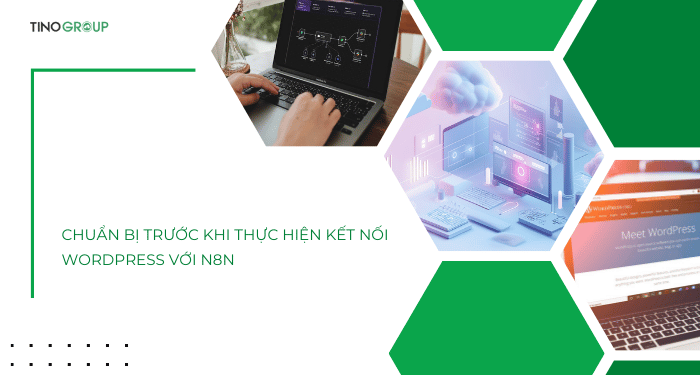
Tạo tài khoản người dùng chuyên biệt
Thay vì sử dụng tài khoản Administrator chính của bạn để kết nối, phương án tối ưu là tạo một người dùng mới dành riêng cho n8n (ví dụ đặt tên là n8n-system). Điều này giúp bạn dễ dàng kiểm soát lịch sử thay đổi dữ liệu (audit log) và thu hồi quyền truy cập ngay lập tức nếu nghi ngờ lộ thông tin xác thực mà không ảnh hưởng đến tài khoản quản trị chính.
Kích hoạt Application Passwords
Đây là thành phần quan trọng nhất để xác thực kết nối. Từ phiên bản WordPress 5.6 trở đi, tính năng này đã được tích hợp sẵn trong lõi (Core). Application Password cho phép n8n truy cập website thông qua API mà không cần sử dụng mật khẩu đăng nhập thực tế.
Đảm bảo khả năng hiển thị của n8n
Yếu tố này đặc biệt quan trọng nếu bạn muốn sử dụng Webhook (nhận dữ liệu tức thì từ WordPress).
- Với n8n Cloud hoặc VPS: Hệ thống đã có địa chỉ IP công khai nên việc kết nối diễn ra bình thường.
- Với n8n Localhost (trên máy tính cá nhân): WordPress không thể gửi dữ liệu đến một địa chỉ nội bộ như localhost:5678. Trong trường hợp này, bạn bắt buộc phải sử dụng một giải pháp Tunnel (đường hầm) như ngrok, Cloudflare Tunnel hoặc tính năng Tunnel tích hợp sẵn của n8n để public localhost ra internet.
Hướng dẫn chi tiết cách kết nối WordPress với n8n
Phương pháp 1: Kết nối qua WordPress Node (Sử dụng Application Passwords)
Phương pháp này cho phép n8n thực hiện các hành động như: tạo bài viết, cập nhật thông tin sản phẩm, hoặc lấy danh sách người dùng từ website.
Tạo Application Password trên WordPress
Để bảo vệ mật khẩu đăng nhập chính, chúng ta sẽ tạo một mật khẩu riêng biệt dành cho n8n.
Bước 1: Truy cập trang quản trị WordPress (WP Admin).
Bước 2: Điều hướng đến mục Users (Thành viên) -> Profile (Hồ sơ).
Bước 3: Cuộn chuột xuống khu vực Application Passwords. Tại ô “New Application Password Name“, nhập tên định danh, ví dụ: n8n-connection.
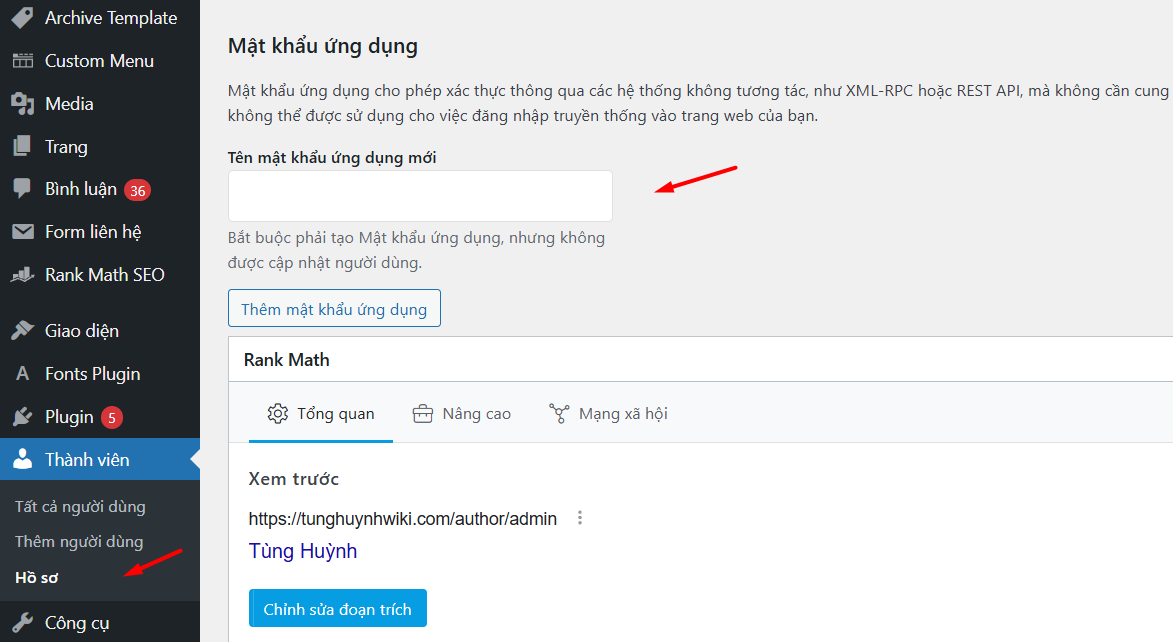
Sau đó, nhấn nút Add New Application Password.
Màn hình sẽ hiển thị một chuỗi ký tự (ví dụ: abcd efgh ijkl mnop). Hãy sao chép chuỗi mã này ngay lập tức vì hệ thống sẽ không hiển thị lại lần thứ hai.
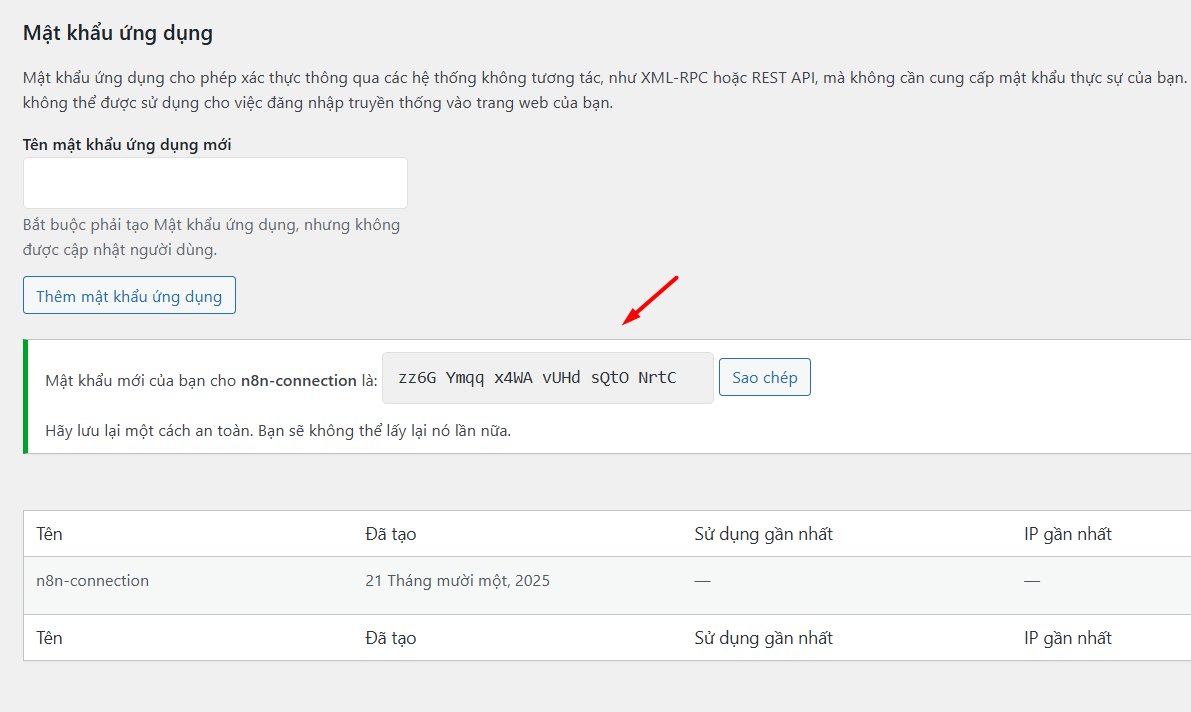
Cấu hình Credential trên n8n
Quay trở lại giao diện n8n để thiết lập thông tin xác thực.
Bước 1: Chọn menu Credentials tại Biểu tượng dấu + ở thanh bên trái.
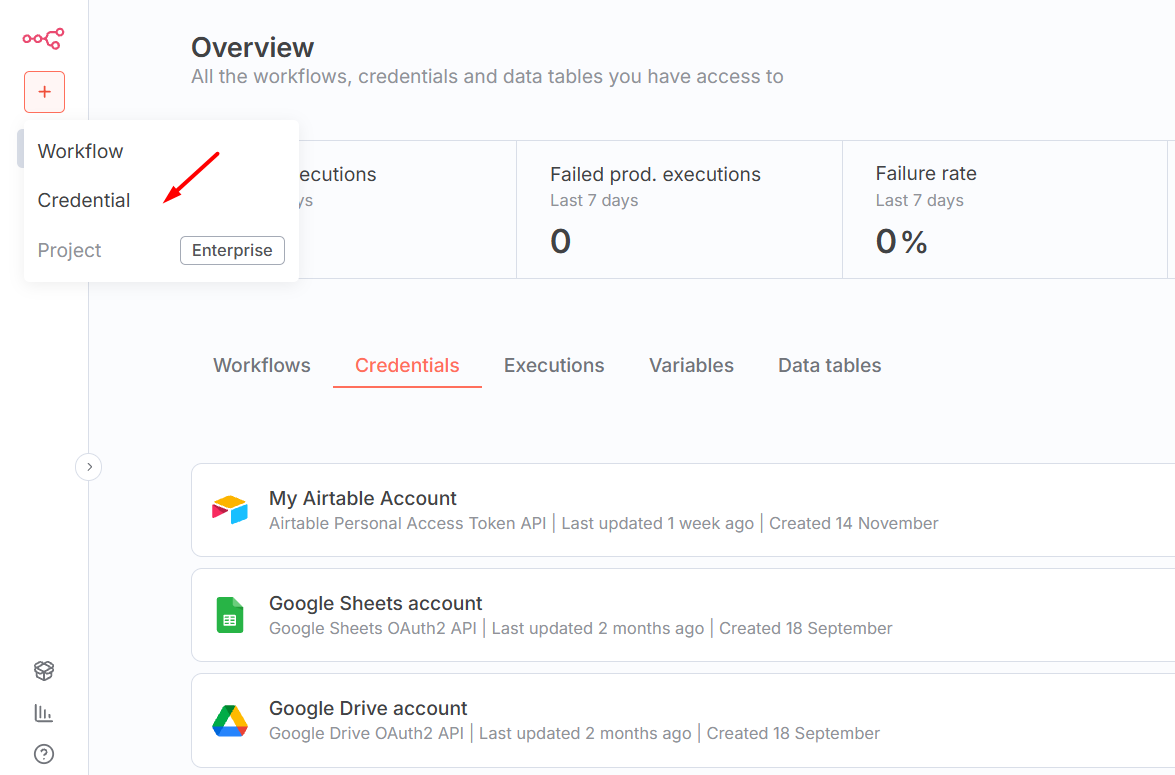
Bước 2: Cửa sổ Add Credential xuất hiện và bạn hãy tìm kiếm từ khóa “WordPress API“. Chọn kết quả rồi nhấn Continue.
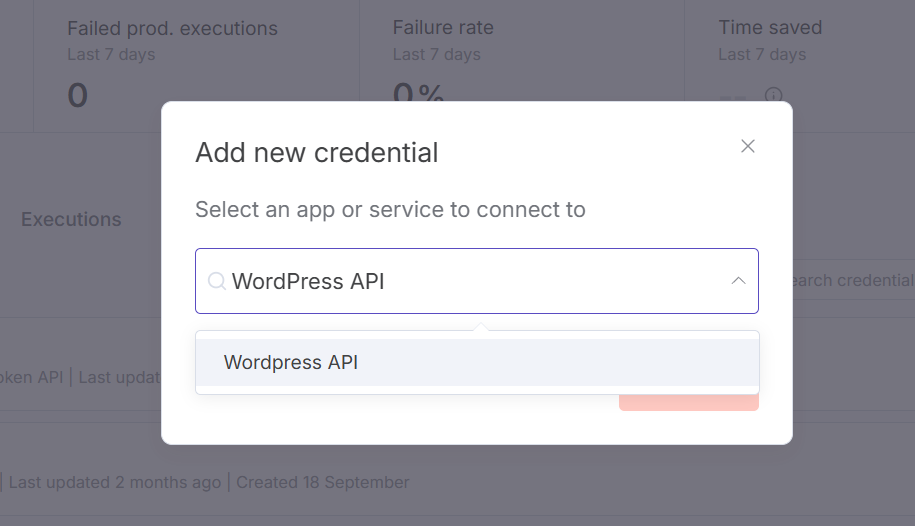
Bước 3: Điền thông tin vào bảng cấu hình:
- Đặt tên cho Credentials: Ví dụ: WordPress Account.
- URL: Nhập địa chỉ website của bạn (ví dụ: https://your-website.com). Lưu ý: phải bao gồm https://.
- Username: Tên đăng nhập của tài khoản WordPress vừa tạo mật khẩu ứng dụng (không phải email).
- Password: Dán chuỗi Application Password đã sao chép ở phần trên.
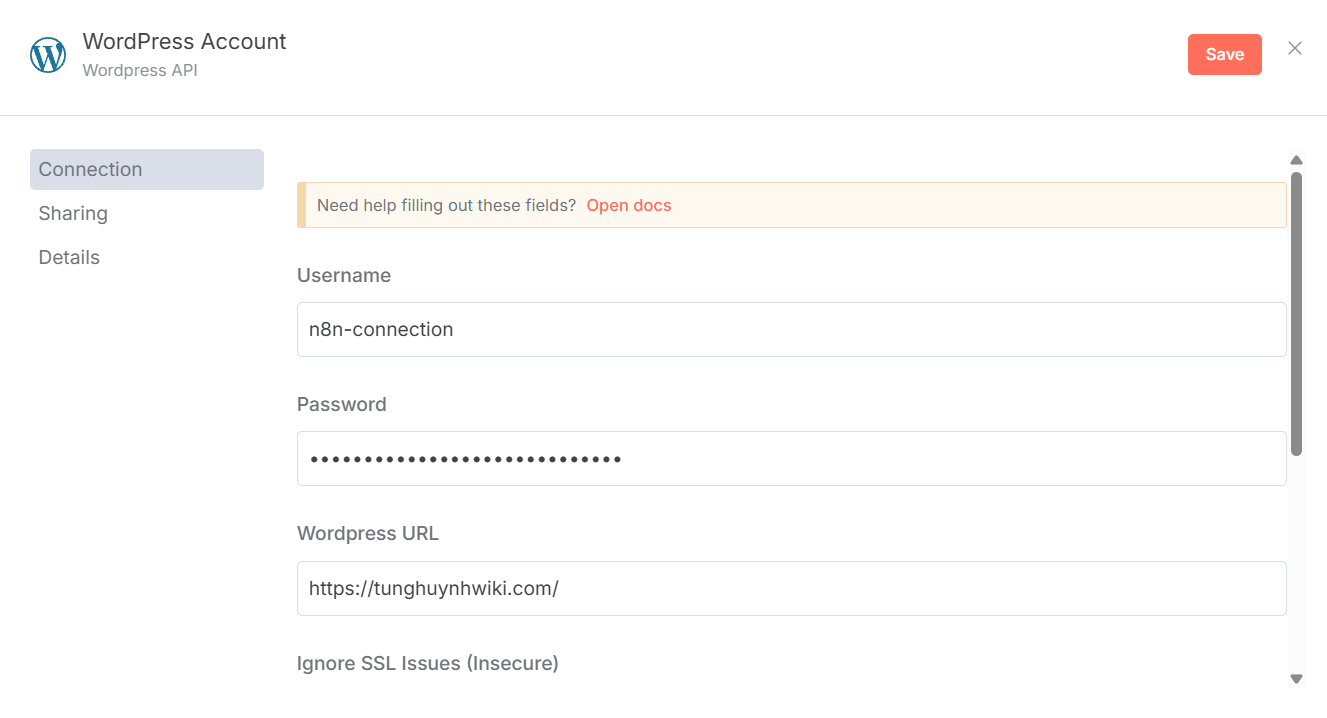
Bước 4: Nhấn Save để lưu lại.
Kiểm tra kết nối (Test Workflow)
Bước 1: Tạo một Workflow mới, thêm node WordPress -> chọn Get many posts
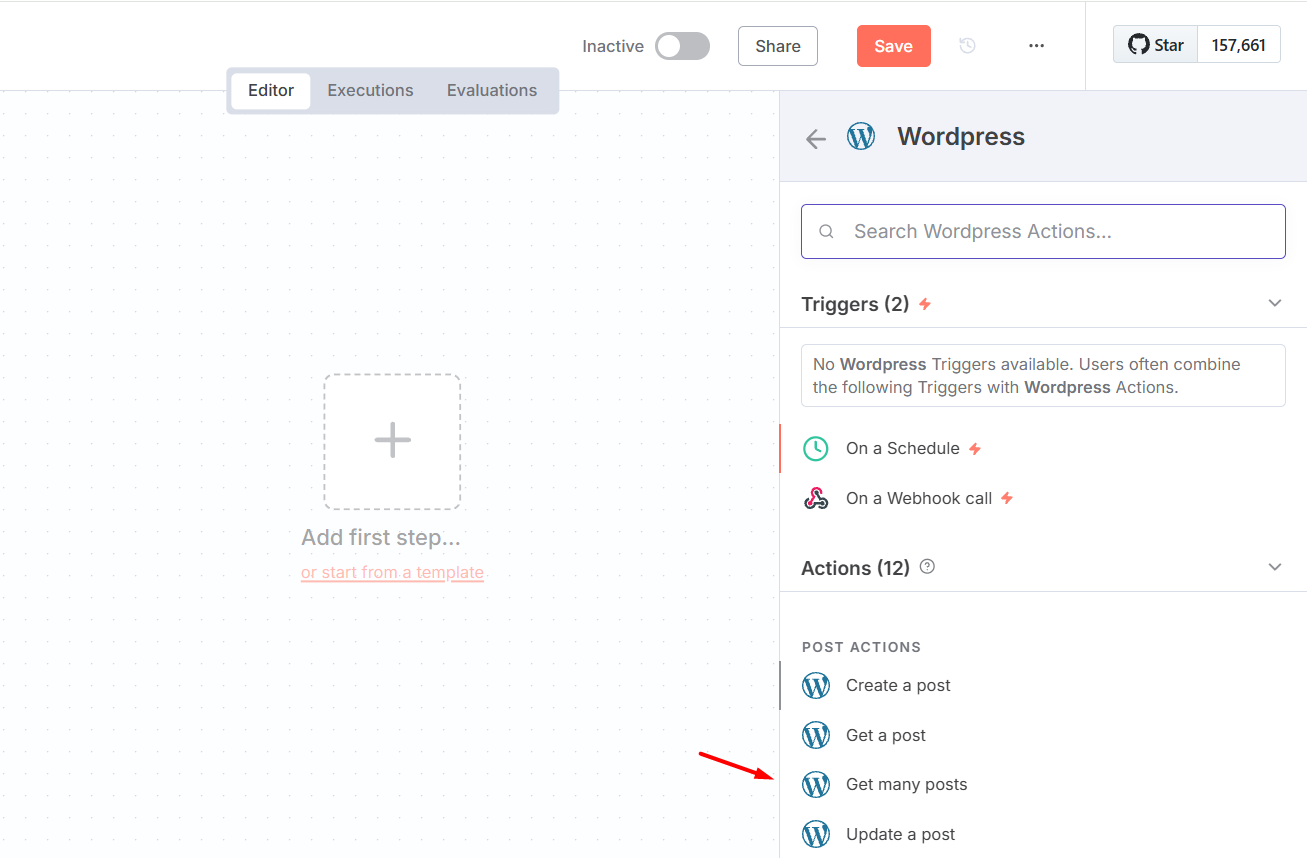
Bước 2: Cấu hình như sau:
- Trong phần Credential, chọn tài khoản vừa tạo.
- Tại mục Resource -> chọn Post
- Tại mục Operation -> Get Many
- Nếu tắt mục Return All, bạn hãy nhập số lượng bài viết cần lấy. Bật mục này nếu muốn lấy hết bài viết. Ví dụ: Tino sẽ lấy thông tin về 5 bài viết mới nhất.
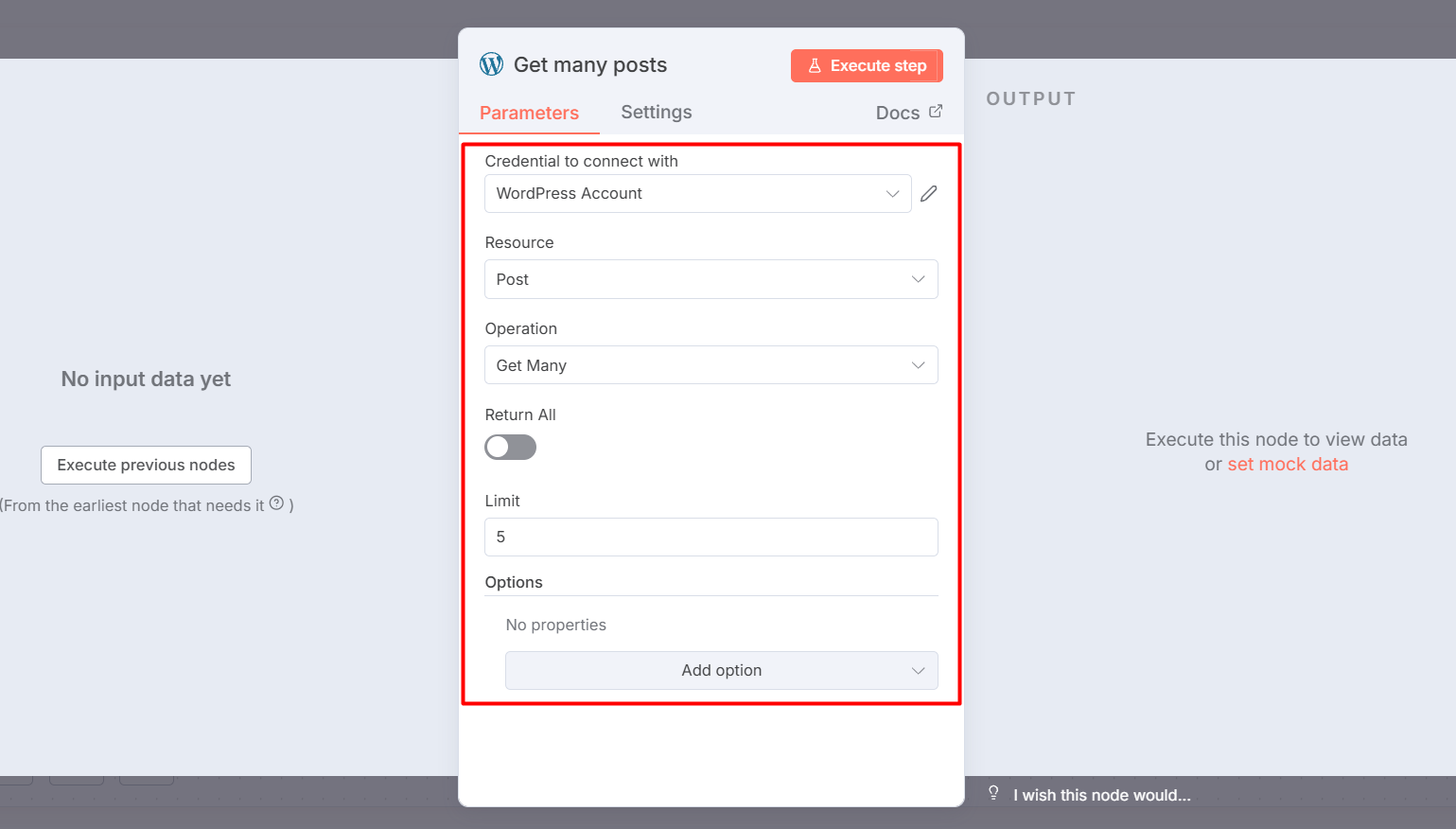
Bước 4: Nhấn Execute Node. Nếu kết quả trả về danh sách các bài viết hiện có trên website (định dạng JSON), quá trình kết nối đã thành công.
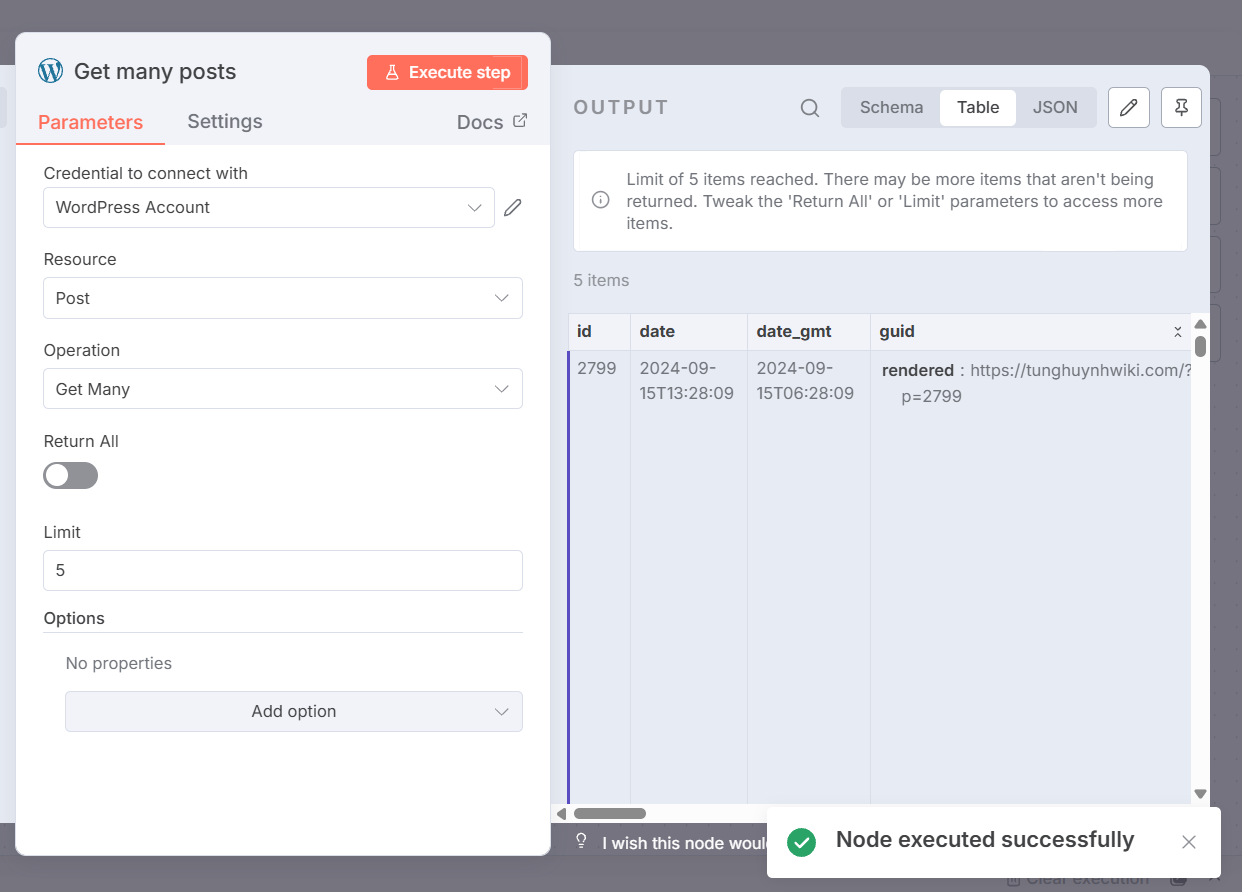
Phương pháp 2: Kết nối qua Webhook (Nhận dữ liệu Real-time)
Phương pháp này giúp n8n nhận tín hiệu ngay lập tức khi có sự kiện xảy ra trên WordPress (ví dụ: Khách vừa đặt hàng, có bình luận mới) mà không cần phải quét dữ liệu liên tục.
Khởi tạo Webhook Node trên n8n
Bước 1: Trong Workflow của n8n, thêm node Webhook.
Bước 2: Tại mục HTTP Method, chọn POST.
Bước 3: Sao chép đường dẫn tại ô Test URL. Đường dẫn này đóng vai trò là “địa chỉ nhà” để WordPress gửi gói tin đến.
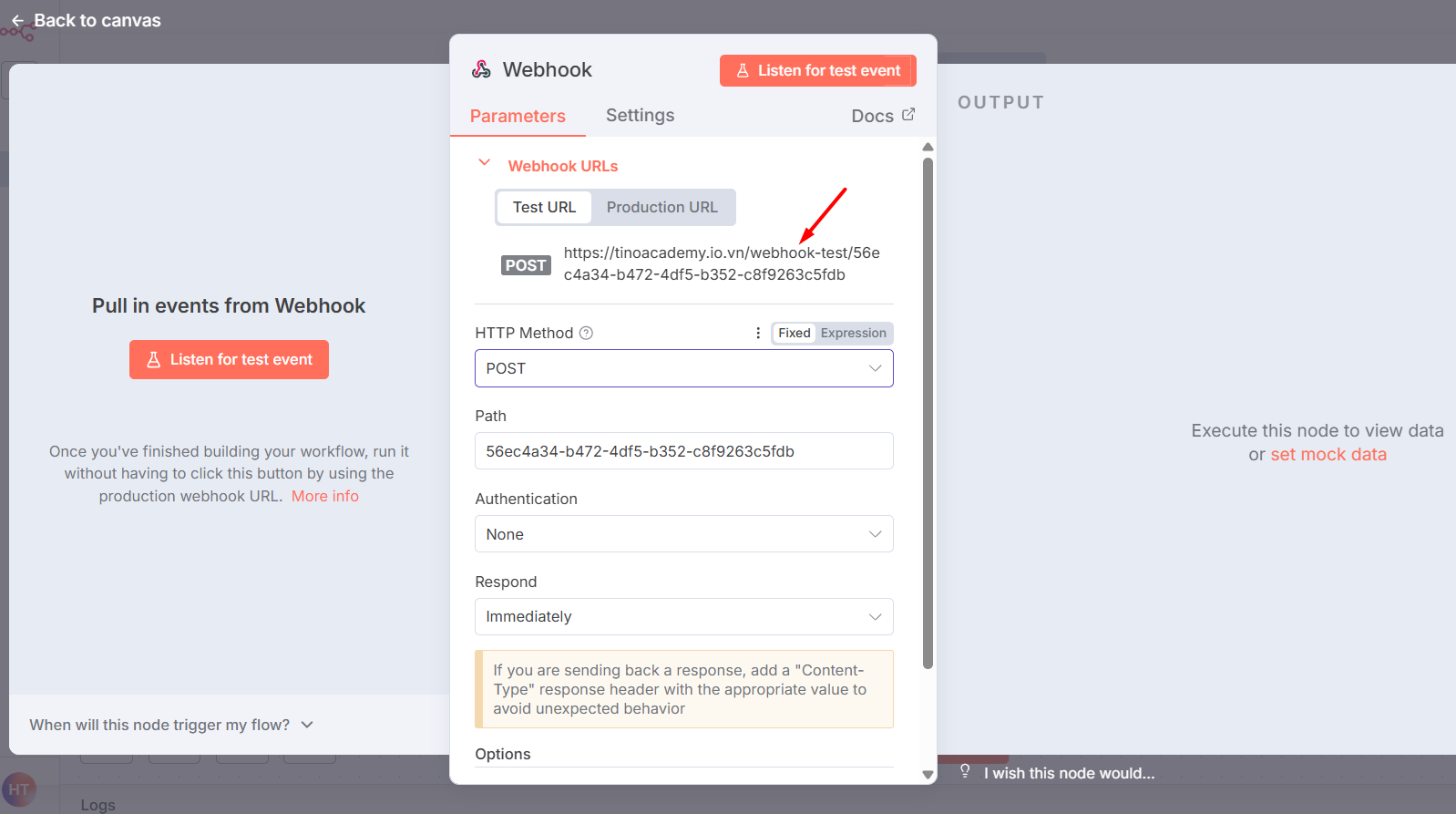
Cài đặt plugin kích hoạt Webhook trên WordPress
Mặc định, WordPress chưa hỗ trợ gửi Webhook giao diện trực quan. Do đó, bạn cần cài đặt plugin hỗ trợ, ví dụ: WP Webhooks hoặc GTM4WP. Dưới đây là hướng dẫn với plugin WP Webhooks:
Bước 1: Cài đặt và kích hoạt plugin WP Webhooks.
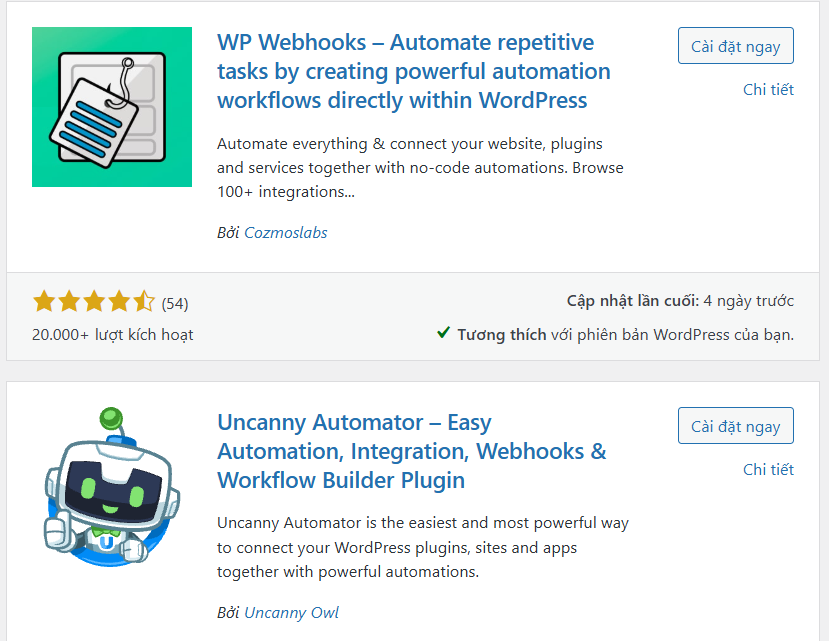
Bước 2: Truy cập Settings -> WP Webhooks -> Send Data.
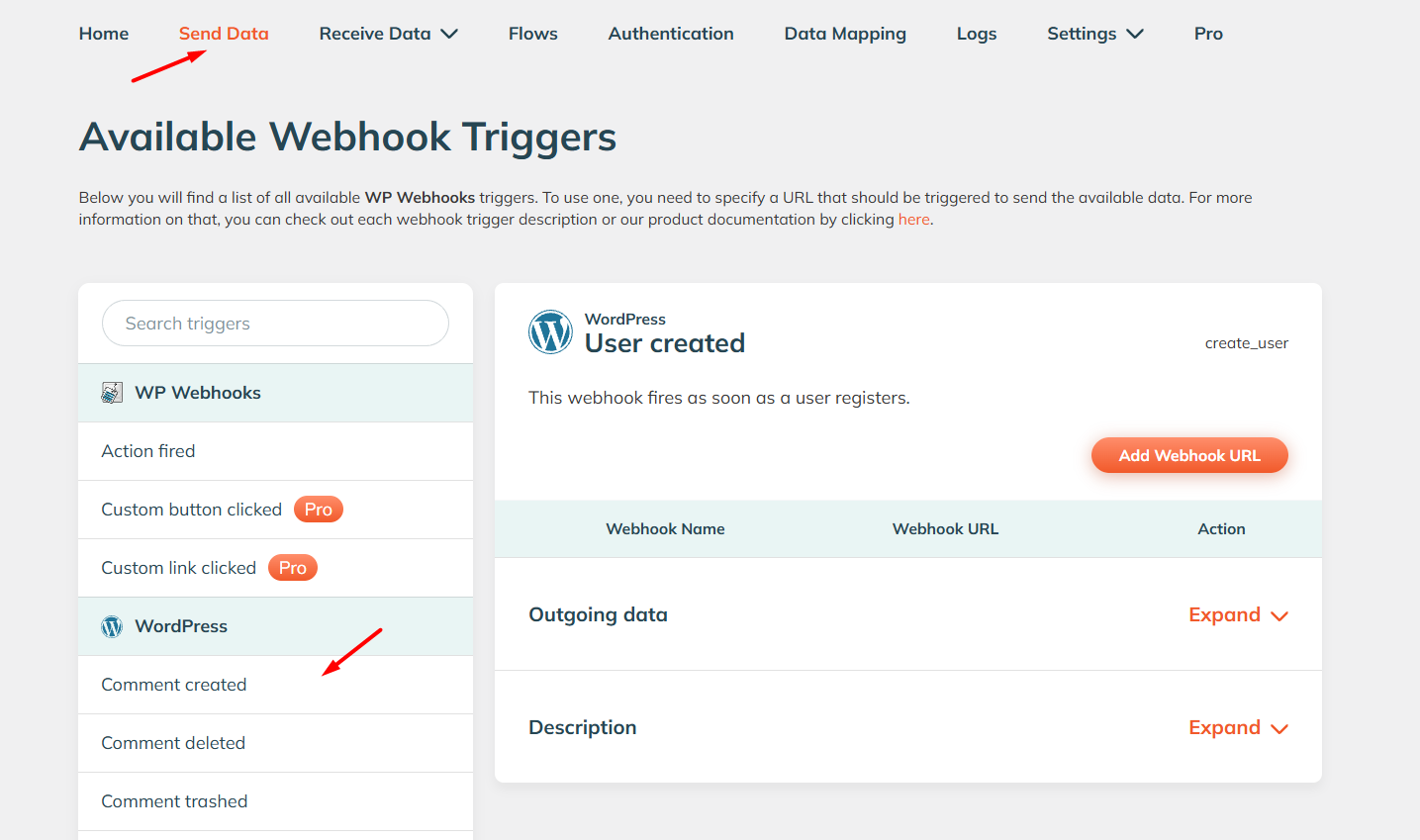
Chọn sự kiện muốn theo dõi ở danh sách bên trái (ví dụ: Post Created hoặc Comment Created).
Bước 3: Nhấn Add Webhook URL.
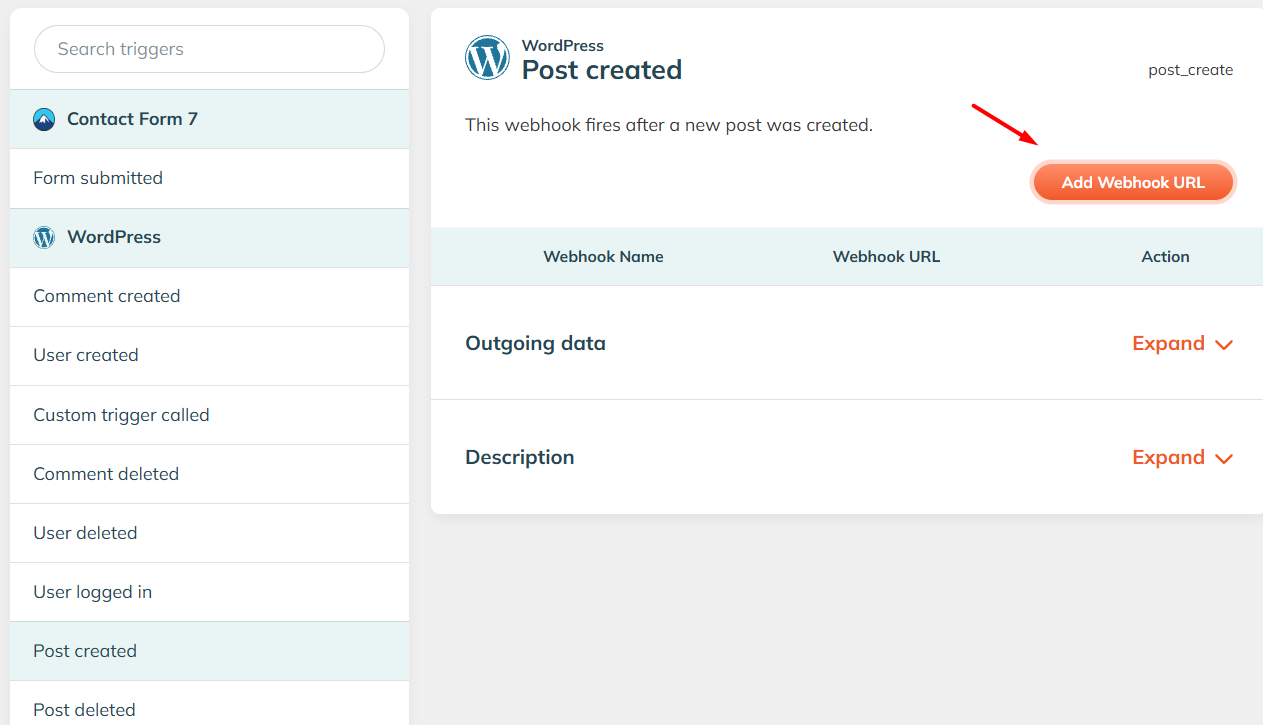
- Đặt tên gợi nhớ (ví dụ: “Send to n8n”) và dán Test URL đã lấy từ n8n vào ô URL.
- Nhấn Add for [tên sự kiện] để hoàn tất.
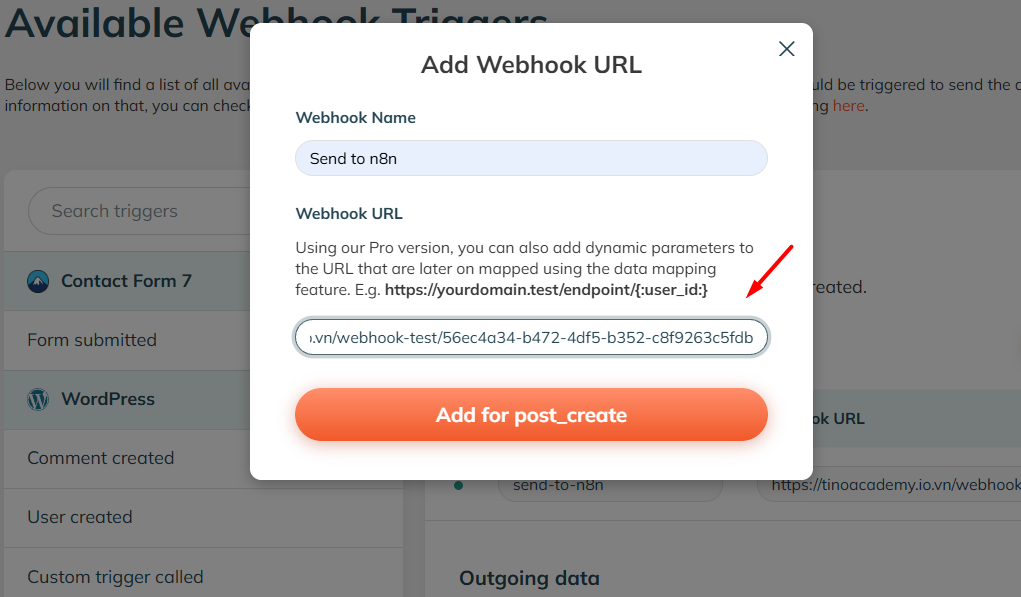
Kiểm tra kích hoạt và đồng bộ dữ liệu
Bước 1: Quay lại n8n, nhấn nút Listen for Test Event trên Webhook Node.
Bước 2: Thực hiện hành động tương ứng trên website WordPress (ví dụ: Đăng một bài viết mới hoặc viết một bình luận thử nghiệm).
Ngay lúc này, giao diện n8n sẽ chuyển từ trạng thái “Listening” sang hiển thị dữ liệu JSON vừa nhận được.
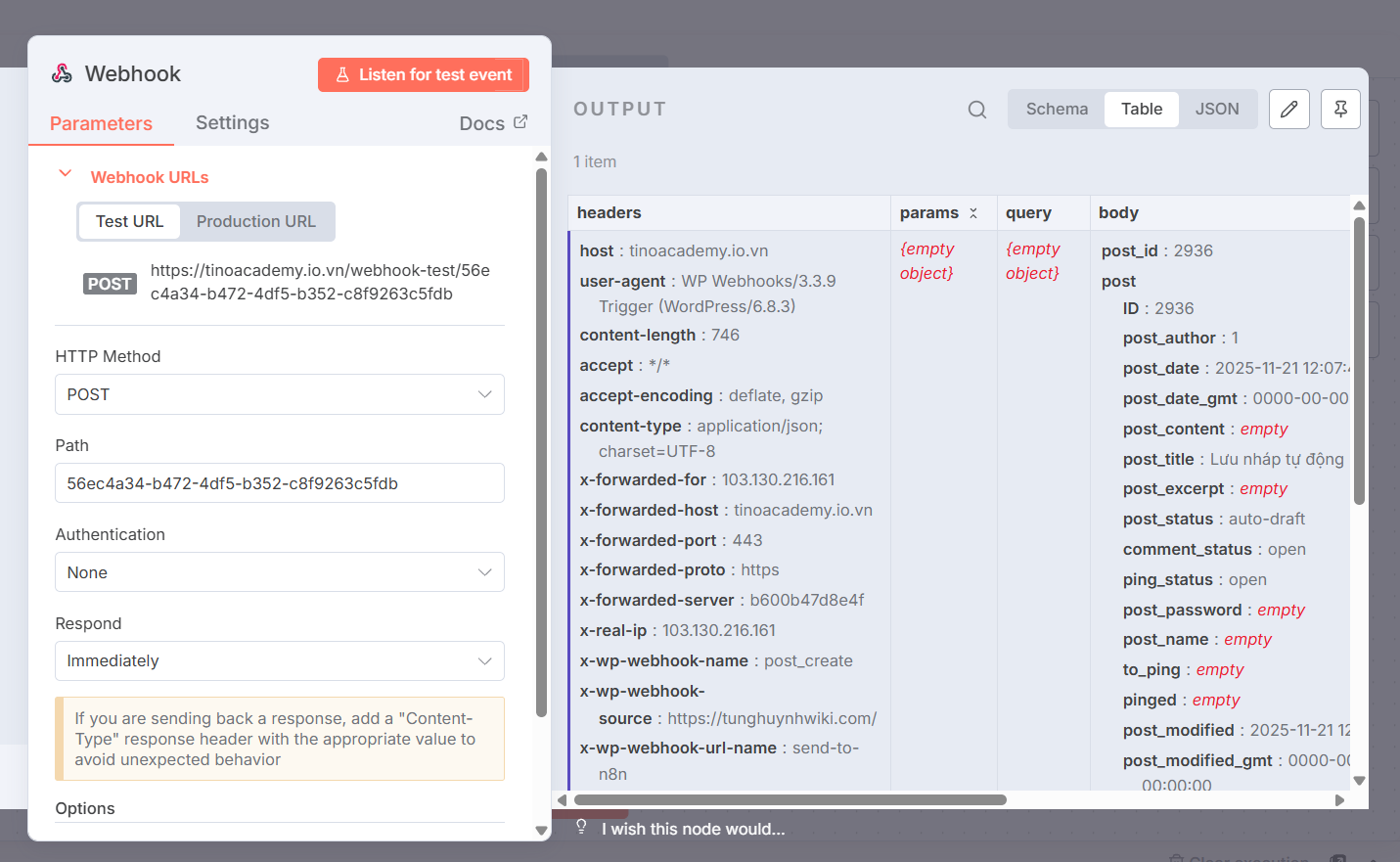
Sau khi kiểm tra thành công, hãy nhớ đổi URL trong plugin WordPress từ Test URL sang Production URL của n8n để quy trình hoạt động ổn định lâu dài.
7 kịch bản tự động hóa phổ biến khi kết hợp WordPress với n8n
1. Phân phối nội dung đa kênh (Social Media Cross-posting)
Đây là giải pháp tối ưu giúp nội dung tiếp cận độc giả trên mọi nền tảng ngay sau khi xuất bản trên website chính, loại bỏ hoàn toàn thao tác chia sẻ thủ công.
- Mục tiêu: Tăng độ phủ sóng thương hiệu và lưu lượng truy cập (traffic).
- Quy trình hoạt động:
- Hệ thống n8n lắng nghe sự kiện “Bài viết mới” được đăng tải trên WordPress.
- Quy trình tự động trích xuất tiêu đề, đường dẫn (URL), ảnh đại diện và tạo danh sách hashtag phù hợp với chủ đề.
- Nội dung đã định dạng sẽ được gửi đồng thời đến Fanpage Facebook, nhóm Telegram, LinkedIn và mạng xã hội X (Twitter).
2. Đồng bộ Lead về CRM và Google Sheets
Quy trình này đảm bảo mọi thông tin khách hàng để lại trên website đều được ghi nhận và xử lý ngay lập tức, không để lãng phí bất kỳ cơ hội bán hàng nào.
- Mục tiêu: Quản lý dữ liệu khách hàng tập trung và rút ngắn thời gian phản hồi.
- Quy trình hoạt động:
- Webhook trên n8n nhận dữ liệu ngay khi khách hàng điền thông tin vào Contact Form 7, Gravity Forms hoặc Elementor Form.
- Bộ lọc thông minh sẽ kiểm tra tính hợp lệ của số điện thoại và email.
- Thông tin đạt chuẩn sẽ được lưu vào Google Sheets để lưu trữ, đồng thời tạo hồ sơ khách hàng mới trên hệ thống CRM (như HubSpot, Salesforce) và gửi thông báo nóng đến đội ngũ Sales.
3. Hỗ trợ viết bài và tối ưu SEO
Tận dụng sức mạnh của AI để nâng cao chất lượng nội dung và đảm bảo các tiêu chuẩn kỹ thuật tìm kiếm trước khi bài viết tiếp cận độc giả.
- Mục tiêu: Tăng năng suất sản xuất nội dung và cải thiện thứ hạng từ khóa.
- Quy trình hoạt động:
- Nhận từ khóa từ Google Sheet.
- n8n sẽ sử dụng AI để tự động hóa nghiên cứu từ khóa và sáng tạo nội dung. Đồng thời, tối ưu hóa tiêu đề, mô tả và hình ảnh
- Đăng bài và quản lý trên website
- Thông báo và tương tác trên Zalo
Khám phá và nhận workflow SEO miễn phí tại bài viết: Cách viết bài tự động trên WordPress với n8n
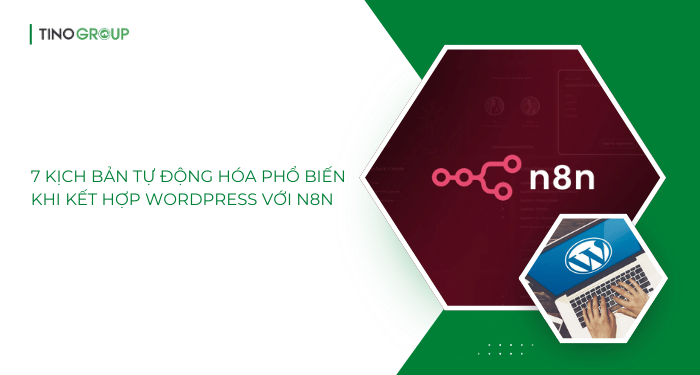
4. Hậu mãi và Xin đánh giá tự động
Đối với các website thương mại điện tử sử dụng WooCommerce, việc duy trì tương tác sau bán hàng là chìa khóa để gia tăng tỷ lệ khách quay lại.
- Mục tiêu: Tăng giá trị vòng đời khách hàng (LTV) và xây dựng uy tín thương hiệu.
- Quy trình hoạt động:
- Quy trình kích hoạt khi đơn hàng chuyển sang trạng thái “Hoàn tất” (Completed).
- Hệ thống kích hoạt bộ đếm thời gian chờ (ví dụ: 3 ngày sau khi nhận hàng).
- Sau thời gian chờ, n8n sẽ gửi email cá nhân hóa để hỏi thăm trải nghiệm, tặng mã giảm giá cho lần mua kế tiếp và mời khách hàng để lại đánh giá trên website hoặc Google Maps.
5. Giám sát và báo cáo vận hành
Giải pháp này giúp người quản trị website luôn nắm bắt được “sức khỏe” của hệ thống mà không cần đăng nhập kiểm tra thường xuyên.
- Mục tiêu: Phát hiện sự cố sớm và duy trì sự ổn định cho website.
- Quy trình hoạt động:
- n8n thực hiện quét định kỳ (theo lịch trình) hoặc lắng nghe tín hiệu từ plugin bảo mật.
- Hệ thống kiểm tra các chỉ số quan trọng như: thời gian uptime, số lượng bình luận spam, phiên bản plugin lỗi thời hoặc cảnh báo bảo mật.
- Một bản báo cáo tóm tắt tình trạng website sẽ được gửi về Telegram hoặc Email riêng của người quản trị.
6. Tự động tổng hợp và sáng tạo tin tức
Mô hình này phù hợp cho các trang tin tức hoặc trang vệ tinh cần duy trì lượng bài viết lớn, đa dạng nguồn tin nhưng vẫn đảm bảo tính độc nhất.
- Mục tiêu: Tự động hóa quy trình sản xuất nội dung số lượng lớn.
- Quy trình hoạt động:
- Hệ thống liên tục quét tin tức mới từ RSS Feed của các báo lớn hoặc kênh YouTube chuyên ngành.
- Dữ liệu thu thập được sẽ chuyển qua bộ xử lý AI để viết lại (paraphrase), tóm tắt ý chính, hoặc dịch thuật sang ngôn ngữ mục tiêu.
- Bài viết hoàn chỉnh kèm hình ảnh minh họa sẽ được đăng lên WordPress ở chế độ chờ duyệt hoặc công khai tùy theo cấu hình.
7. Đồng bộ quyền lợi Hội viên (Membership)
Đây là mảnh ghép quan trọng cho các website đào tạo (E-learning) hoặc trang thành viên trả phí, giúp kết nối website bán hàng với không gian sinh hoạt cộng đồng.
- Mục tiêu: Tự động hóa quy trình cấp và thu hồi quyền truy cập, nâng cao trải nghiệm học viên.
- Quy trình hoạt động:
- Hệ thống ghi nhận giao dịch mua khóa học hoặc gói thành viên thành công trên website.
- Dựa trên cấp độ gói dịch vụ, n8n sẽ tự động thêm khách hàng vào nhóm kín trên Facebook/Discord và kích hoạt chuỗi email chào mừng chuyên sâu.
- Ngược lại, khi gói dịch vụ hết hạn hoặc bị hủy, quy trình sẽ tự động thu hồi quyền truy cập và loại thành viên khỏi nhóm kín để đảm bảo tính công bằng.
Một số lỗi thường gặp khi kết nối WordPress với n8n và cách khắc phục
Lỗi “401 Unauthorized” (Không có quyền truy cập)
Đây là lỗi phổ biến nhất. Thông báo này xuất hiện khi n8n gõ cửa nhưng WordPress không cho vào vì “chìa khóa” không đúng.
- Nguyên nhân: Thường do nhập sai Tên đăng nhập (Username) hoặc Mật khẩu ứng dụng (Application Password) trong phần Credential. Một lý do khác là website chưa cài đặt chứng chỉ bảo mật SSL (địa chỉ web bắt đầu bằng http:// thay vì https://).
- Cách giải quyết: Hãy tạo lại một Mật khẩu ứng dụng mới trong WordPress, sau đó sao chép và dán cẩn thận vào n8n. Đồng thời, đảm bảo website đã có biểu tượng ổ khóa an toàn trên trình duyệt.
Lỗi “JSON parse error” hoặc “404 Not Found”
Lỗi này khiến n8n không thể tìm thấy địa chỉ để gửi hoặc nhận dữ liệu, giống như việc gửi thư nhưng sai địa chỉ nhà.
- Nguyên nhân: Do cấu trúc đường dẫn của WordPress đang để ở chế độ mặc định (Plain), khiến API không hoạt động.
- Cách giải quyết: Truy cập trang quản trị WordPress, vào mục Cài đặt (Settings) > Đường dẫn tĩnh (Permalinks). Tại đây, hãy chọn chế độ Tiêu đề bài viết (Post name) và lưu lại.
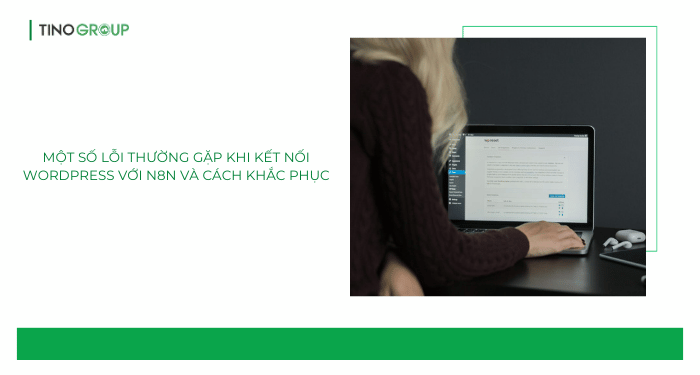
Lỗi “Bad request: per_page” (Tham số không hợp lệ)
- Nguyên nhân: Do người dùng bỏ trống các ô thông tin bắt buộc mà n8n yêu cầu để thực hiện lệnh.
- Cách giải quyết: Kiểm tra kỹ các ô có dấu sao (*) hoặc các trường quy định số lượng như Limit. Hãy điền một con số cụ thể (ví dụ: 10, 20) thay vì để trống.
Lỗi “403 Forbidden” (Bị chặn kết nối)
Thông báo này có nghĩa là máy chủ WordPress từ chối tiếp nhận yêu cầu từ n8n vì lý do bảo mật.
- Nguyên nhân: Các plugin bảo mật như Wordfence, iThemes Security hoặc tường lửa của Hosting đang nhầm lẫn n8n là một mối đe dọa và chặn lại.
- Cách giải quyết: Hãy thêm địa chỉ IP của máy chủ n8n vào danh sách an toàn trong phần cài đặt của plugin bảo mật hoặc liên hệ nhà cung cấp Hosting để được hỗ trợ mở cổng kết nối.
Lỗi “Timeout” (Quá thời gian chờ)
Lỗi này xảy ra khi n8n gửi yêu cầu nhưng đợi quá lâu mà WordPress không phản hồi.
- Nguyên nhân: Do máy chủ WordPress quá tải, mạng yếu hoặc yêu cầu lấy quá nhiều dữ liệu cùng một lúc (ví dụ: tải 1000 bài viết trong một lần).
- Cách giải quyết: Hãy chia nhỏ yêu cầu xử lý. Thay vì lấy toàn bộ dữ liệu một lần, hãy sử dụng chức năng phân trang hoặc giảm số lượng tại ô Limit xuống mức thấp hơn để hệ thống xử lý mượt mà.
Kết luận
Hành trình tích hợp WordPress với n8n không chỉ dừng lại ở việc kết nối hai nền tảng công nghệ, mà còn đánh dấu bước chuyển mình quan trọng trong tư duy vận hành doanh nghiệp số. Dù mục tiêu là gì, bộ đôi công cụ này luôn cung cấp những giải pháp linh hoạt và mạnh mẽ nhất. Hãy bắt đầu xây dựng kịch bản tự động hóa đầu tiên ngay hôm nay để cảm nhận sự thay đổi rõ rệt trong hiệu suất công việc.
Những câu hỏi thường gặp
Tôi có cần biết lập trình để thực hiện kết nối không?
Không nhất thiết. n8n được thiết kế theo giao diện kéo-thả (Low-code). Người dùng chỉ cần nắm vững tư duy logic về luồng dữ liệu. Tuy nhiên, kiến thức cơ bản về JavaScript sẽ giúp xử lý các tác vụ phức tạp hiệu quả hơn.
Sử dụng n8n để kết nối WordPress có mất phí không?
n8n cung cấp hai phiên bản. Phiên bản Cloud có tính phí thuê bao hàng tháng. Tuy nhiên, phiên bản Self-hosted (tự cài đặt trên máy chủ riêng) cho phép tải về và sử dụng hoàn toàn miễn phí với đầy đủ tính năng chuyên sâu.
Làm sao để kết nối n8n với WordPress cài trên Localhost?
Để n8n (bản Cloud hoặc VPS) giao tiếp được với website trên máy tính cá nhân (Localhost), người dùng cần sử dụng một giải pháp “đường hầm” (Tunnel) như ngrok hoặc Cloudflare Tunnel để công khai địa chỉ nội bộ ra Internet.
Việc cài đặt n8n có làm chậm website WordPress không?
Hoàn toàn không. n8n hoạt động trên một máy chủ hoặc môi trường riêng biệt, không chạy trực tiếp trên mã nguồn WordPress. Do đó, hiệu suất tải trang của website vẫn được đảm bảo, thậm chí còn nhanh hơn do giảm bớt được các plugin tự động hóa nặng nề.
Dữ liệu truyền đi giữa hai nền tảng có được bảo mật không?
Quá trình truyền tải dữ liệu được bảo vệ bởi giao thức HTTPS và chứng chỉ SSL. Ngoài ra, việc sử dụng Application Password (Mật khẩu ứng dụng) giúp giới hạn quyền truy cập, đảm bảo mật khẩu quản trị viên gốc không bao giờ bị lộ.
Tôi có thể kết nối n8n với WooCommerce không?
Chắc chắn được. n8n có sẵn node chuyên biệt cho WooCommerce, cho phép thực hiện các thao tác như: tạo sản phẩm mới, cập nhật trạng thái đơn hàng, quản lý kho và đồng bộ thông tin khách hàng.



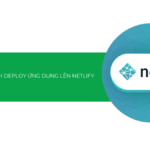

![Top 10 plugin tốt nhất để bán hàng cho website WordPress [2025]](https://tino.vn/blog/wp-content/uploads/2025/11/plugin-tot-nhat-de-ban-hang-cho-website-wordpress-cover-150x150.png)

![Hướng dẫn cách thêm trang vào menu WordPress [2025]](https://tino.vn/blog/wp-content/uploads/2025/11/them-trang-vao-menu-wordpress-cover-150x150.png)
![Hướng dẫn tích hợp API của Apify vào n8n chi tiết [2025]](https://tino.vn/blog/wp-content/uploads/2025/11/tich-hop-api-cua-apify-vao-n8n-cover-150x150.png)





![Hướng dẫn tích hợp API của Apify vào n8n chi tiết [2025]](https://tino.vn/blog/wp-content/uploads/2025/11/tich-hop-api-cua-apify-vao-n8n-cover-260x176.png)

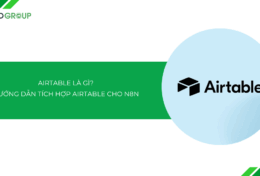
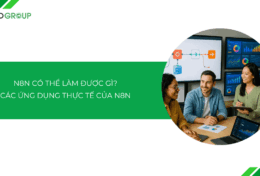
![[Checklist] Cần chuẩn bị gì trước khi triển khai n8n trên VPS riêng?](https://tino.vn/blog/wp-content/uploads/2025/11/trien-khai-n8n-tren-vps-cover-260x176.png)
